Så här gör du Spotify Stop Posting till Facebook (och andra sekretessinställningar)

Om du är som mig vaknade du förmodligen en morgon efter att du installerat Spotify på din telefon eller dator till en massa av människor som tycker om att lyssna på det frusna soundtracket, men hur visste alla vad jag fastnade när ingen annan såg ut? Eftersom många inte är medvetna, innehåller Spotify som standard flera delningsinställningar som automatiskt skickar någon aktivitet till ditt konto, inte bara till din Facebook-vägg utan också till ett flöde som lever i Spotify-klienten själv.
Detta kan ses av alla dina vänner på din Facebook-vänner lista, så bara om du vill rocka ut på vissa Broadway-musikaler och inte känna dig skyldig i det här, är det här det bästa sättet att låsa upp dina sekretessinställningar i Spotify.
Förhindra Spotify From Posting till ditt lokala flöde
RELATED: Så här lägger du till ditt eget musik för att spotify och synkronisera till mobil
När vi pratar om Spotify-delning hjälper det att veta att det faktiskt finns två separata sätt som appen kommer att försöka sända Din verksamhet ut till världen. Det är långt ifrån mig att ta reda på varför företaget tycker att alla vill veta vad du lyssnar hela tiden, men det är viktigt att veta vad som delas med vem och var.
Om du skrev under upp till Spotify använder bara din e-post, den enda platsen Spotify försöker dela är inom själva appen. När du skapar din profil ser du att du också har ett "Feed" som ger dig alla med ditt profilnamn möjligheten att se vad du spelar nu och de senaste 20 låtarna som har varit i spellistan.
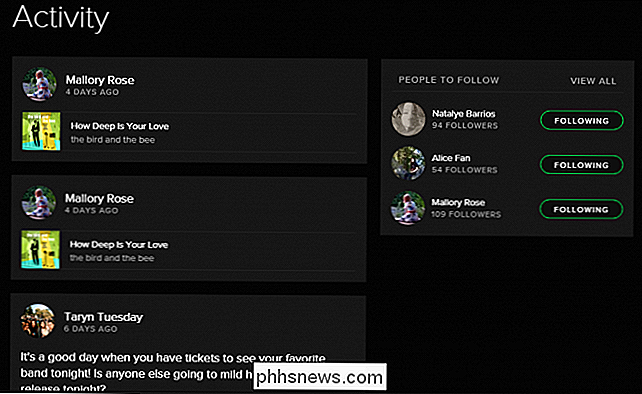
För att inaktivera funktionen Feed Sharing, börja med att gå in i dina Spotify-inställningar genom att klicka på fliken "Redigera" i det övre vänstra hörnet och välj "Preferences".
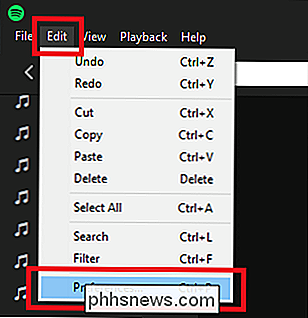
Därefter bläddrar du ner till avsnittet "Socialt" , där du får se alla dina tillgängliga delningsalternativ. Det finns två sätt att hantera vem som ser vad som finns inom Spotify-kontot: du kan antingen stänga av "Publicera min aktivitet på Spotify" -knappen som markerad nedan eller aktivera vad företaget kallar en "Privat session".
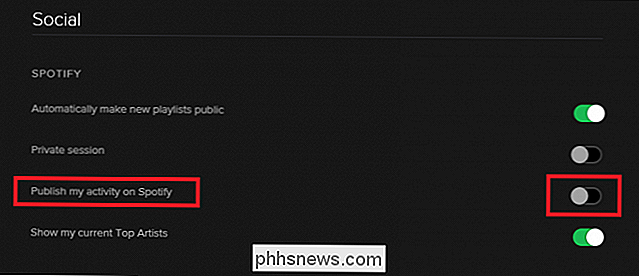
Den primära skillnad här är att medan den förstnämnda kommer att permanent ta bort dig från aktivitetsmatningen till dina vänner tills du slår på den igen, är en privat session bara aktiv så länge du har skrivbordsklienten eller appen öppen eller sex timmar går utan någon musik som lyssnas på från ditt konto.
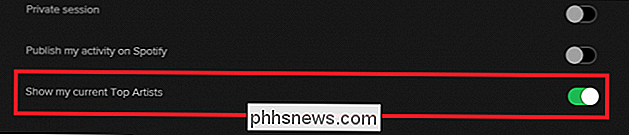
Slutligen finns det i Social där du också kan välja alternativet "Visa min nuvarande toppartister" som, medan den inte visar de exakta låtarna du har har lyssnat på, kan fortfarande ge andra användare en aning om vad du har varit mest i denna vecka.
Förhindra Spotify From Sharing på Facebook
RELATED: Vad är Apple Music och hur fungerar det? > Nästa är det fråga om Spotify att dela med dig vad du gör på Facebook. Som du nämnde i föregående avsnitt, om du använde ditt Facebook-konto för att anmäla dig till Spotify, aktiveras det automatiskt om du vill börja dela med dig av någon av de låtar eller album du lyssnar på, oavsiktligt med varje person på din vänlista.
Detta kan vara ett problem för alla som delar sitt konto med säger sin tonårsdotter och vill inte att alla på jobbet tror att de har gjort sig genom Katy Perrys diskografi två gånger under de senaste två dagarna. För att förhindra att du måste förklara din väg ut ur den situationen kan du helt enkelt förhindra att Spotify lägger ut några statusuppdateringar eller tidslinjehändelser genom att först öppna fliken Social.
Nästa, hitta avsnittet "Facebook" direkt under det och välj "Dela min aktivitet på Facebook" växla till avstängning. Samma effekt kan också uppnås om du inaktiverar Spotify från att skicka på dina räkning i dina Facebook-inställningar, även om vi inte rekommenderar att du går till denna rutt eftersom det gör det omöjligt att dela en låt med vänner när du avsiktligt vill skicka den till din tidslinje.

Ändra inställningar i appen
Om du bara använder Spotify i mobilform kan du ändra alla samma inställningar genom att först öppna inställningsmenyn i appen:
Härifrån klickar du på fliken Social:
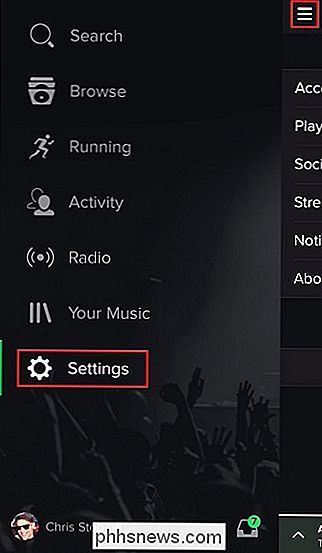
En gång i den här menyn kommer du se samma tre växlar som hanterar hur din musikaktivitet delas och vilken plattform. Avaktivera bara de växlar du inte vill behålla, och du är klar! Även om vi lever i en era där mottot för en Internet-kunnig Spotify-lyssnare delar allt hela tiden är det irriterande att se att Musikabonnemangstjänsten förutsätter så mycket om hur öppet du handlar om dina musikval utan att ens prata om det först. För de som föredrar att hålla sina lyssna vanor lite närmare bröstet, är dessa inställningar enkelt att hantera på skrivbordet eller telefonen.
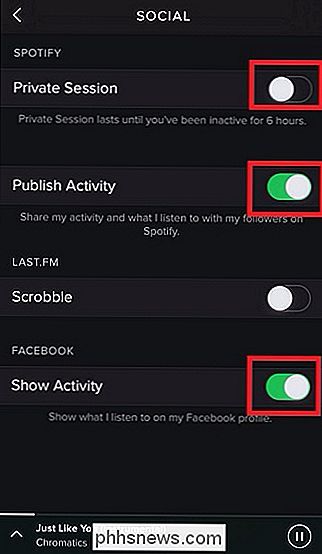

Så här tittar du på Amazon Instant Video på Linux
Amazon Instant Video använder Flash-plugin-modulen, så du kan tänka dig att det bara skulle fungera med Flash på Linux. Du skulle ha fel, men du kan få Amazon Instant Video för att fungera med minimal tweaking. I denna artikel användes den senaste versionen av Firefox på Ubuntu 14.04. Dessa tricks kommer också att fungera i andra webbläsare, men inte Chrome - Chrome-användare ska använda Firefox för det här istället.

Så här konfigurerar du Gmail i Windows 10
Om du kör Windows 10 kan du vara glad att veta att det nu finns ett enkelt och elegant sätt att visa din Google-e-post, kontakter och kalender med inbyggda butiksprogram istället för att använda Outlook.Outlook är en bra e-postklient för företagsansatte, men jag är inte en stor fan av det för min personliga e-post. Men före



